Så här inaktiverar du TLS 1.0 i Windows 10
Så TLS 1.0 är inte mycket bra längre. Även om Microsoft kommer att avbryta det, kanske vissa användare föredrar att inaktivera TLS 1.0 snarare än senare. Så här kan användare inaktivera TLS 1.0 i Windows.
Hur kan användare inaktivera TLS 1.0?
1 Avmarkera alternativet Använd TLS 1.0
- Användare kan inaktivera TLS 1.0 via fönstret Internetegenskaper. För att öppna fönstret, tryck på Windows-tangenten + S snabbtangent, vilket öppnar sökverktyget.
- Ange “internetalternativ” i söktextrutan.
- Då kan användare klicka på Internetalternativ för att öppna fönstret i bilden direkt nedan.
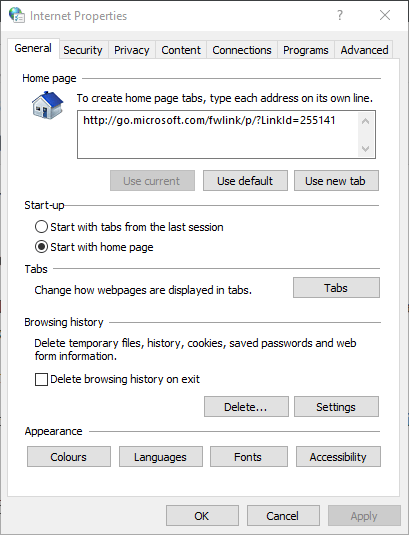
- Klicka på fliken Avancerat.
- Bläddra ner till alternativet Använd TLS 1.0 som visas direkt nedan.
![Så här inaktiverar du TLS 1.0 i Windows 10]()
- Avmarkera inställningen Använd TLS 1.0.
- Tryck på Apply- knappen.
- Klicka på OK för att stänga fönstret.
2 Redigera registret för att inaktivera TLS 1.0
- Användare kan också redigera registret för att inaktivera TLS 1.0. För att göra det, starta Run-tillbehöret med dess Windows-tangent + R-tangentbordsgenväg.
- Ange ‘regedit’ i Kör, vilket öppnar registerredigeraren.
- Öppna sedan den här registernyckelsökvägen i registerredigeraren:
**HKEY_LOCAL_MACHINESYSTEMCurrentControlSetControlSecurityProvidersSCHANNELProtocols**
- Om användare inte kan se undernycklar TLS 1.0 och Client måste de skapa dem. Högerklicka på Protokoll, välj Ny > Nyckel och ange sedan ‘TLS 1.0’ som nyckeltitel.
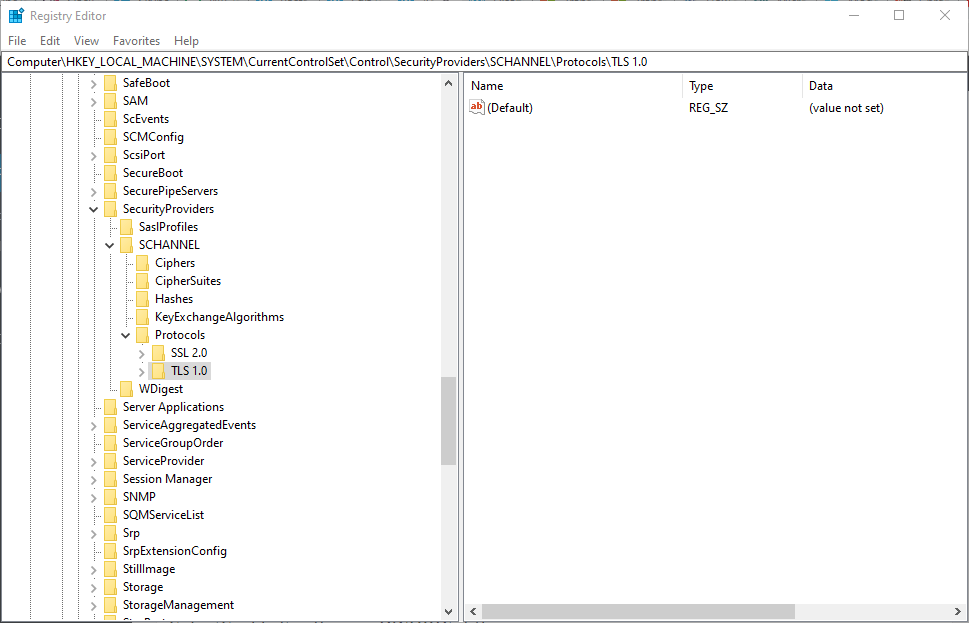
- Högerklicka sedan på TLS 1.0, välj alternativet Ny och nyckel och ange sedan ‘Klient’ som titel för den andra undernyckeln.
- Välj därefter klientnyckeln; och högerklicka på ett tomt utrymme till höger om Registerredigeraren för att välja Nytt > DWORD (32-bitars) värde.
- Ange “Enabled” som den nya DWORD-titeln.
![Så här inaktiverar du TLS 1.0 i Windows 10]()
- Standardvärdet för Enabled DWORD är 0, vilket inaktiverar TLS 1.0. Användare kan dubbelklicka på Enabled för att redigera värdet med 0 (TLS 1.0 av) eller 1 (TLS 1.0 på).
- Stäng därefter Registerredigeraren och starta om Windows.
Så det finns ett par sätt som användare kan inaktivera TLS 1.0 i Windows. Att inaktivera TLS 1.0 kommer förmodligen att ha mycket liten inverkan på att surfa eftersom 94 procent av webbplatserna nu stöder TLS 1.2.
RELATERADE ARTIKLAR FÖR ATT KONTROLLERA:
- Windows Server kunde inte skapa SSL / TLS säkert kanalfel
- Windows 10 Mail App får TLS-support
- Windows Server: Så här aktiverar du TLS med lätthet


